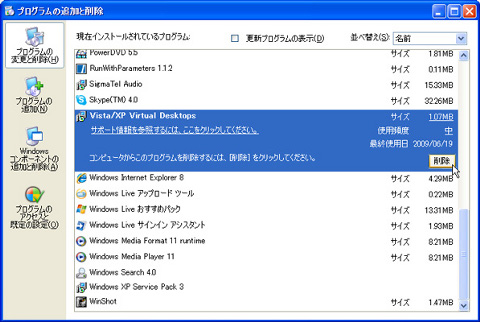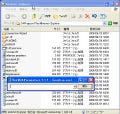複数デスクトップを同時に表示
「Virtual Desktop Manager」では、デフォルトで4つの仮想デスクトップを管理できる。デスクトップが4つになると、どのソフトをどの画面で起動していたか自信のなくなる人もいるだろう。そんな時は[Windows]+[Z]キーを押せば良い。すると、画面が分割され、4つのデスクトップが同時に表示される(図22)。
表示したいデスクトップをダブルクリックするか、上下左右キーで選んで[Enter]キーを押せば、そのデスクトップだけが表示される。また、システムトレイの「Virtual Desktop Manager」のアイコンにマウスカーソルを合わせると、縮小版の分割画面が表示される(図23)。起動しているソフトのアイコンが表示されるので、それぞれの仮想デスクトップの状態が分かる。
 |
図23 システムトレイのアイコンにマウスカーソルを合わせると、縮小版の分割画面が表示される |
この縮小版の分割画面では、クリックでデスクトップを選択することが可能。なお、「Virtual Desktop Manager」を終了する際には、システムトレイ上のアイコンを右クリックし、表示されるメニューから[Exit]を選択する(図24)。
 |
図24 終了の際は、システムトレイのアイコンを右クリックし[Exit]を選択する |
最後に、この「Virtual Desktop Manager」をアンインストールする場合は、「Virtual Desktop Manager」が終了している状態で、[コントロールパネル]から[プログラムの追加と削除]を起動し、「Virtual Desktop Manager」を選択して、[削除]ボタンをクリックする(図25)。
アンイストール確認のダイアログが表示されるので、[はい]ボタンをクリックすれば、アンイストールが行われる(図26)。
 |
図26 [はい]ボタンをクリックしてアンインストールを行う |